شاشات الهواتف الذكية كبيرة بما يكفي من حيث حجمها ، ولكن هناك أوقات لا يمكنك فيها التفكير في مدى صغر حجمها. على سبيل المثال ، عندما تكون في المنزل ، وتريد مشاهدة فيلم ، أو عرض صور الإجازة مع عائلتك ، أو ما عليك سوى لعب ألعاب الجوال المفضلة لديك ، وسيكون من الرائع أن تتمكن من عكس هاتفك إلى شاشة أكبر أخرى ، قل التلفزيون.
حسنًا ، ليس من المستغرب أن يكون ذلك ممكنًا ، وهناك طريقتان للقيام بذلك ، خاصة مع أجهزة Samsung. بدون مزيد من اللغط ، دعنا نناقش الطرق المختلفة حول كيفية بث هاتف Samsung الخاص بك أو عكسه على تلفزيون ذكي.
الخيار 1: استخدم تطبيق Google Home
يمكن القول إن Google Home يوفر الطريقة الأكثر موثوقية لعكس شاشة هاتفك - وليس شاشة Samsung فقط - على تلفزيون ذكي لاسلكيًا. لبدء استخدامه ، على الرغم من ذلك ، يحتاج تلفزيونك الذكي إلى وجود جهاز Chromecast مدمج في الجهاز. خلاف ذلك ، يمكنك في البداية شراء ملف دونجل Chromecast لإضافة نفس الوظيفة. بمجرد توفر الأداة ، إليك ما عليك القيام به:
- إذا لم تكن قد ثبّت تطبيق Google Home من متجر Play. بمجرد التثبيت ، افتح التطبيق.
- سيحاول التطبيق الآن اكتشاف الأجهزة التي يمكن للهاتف الاتصال بها مع Chromecast. تأكد من أن كلاً من الهاتف والتلفزيون الذكي يستخدمان شبكة Wi-Fi نفسها. حدد التلفزيون الذكي الخاص بك بمجرد إدراجه.
- اضغط على إرسال شاشتي زر في الأسفل. إذا ظهرت أي مطالبة تطلب الإذن ، اسمح لها.
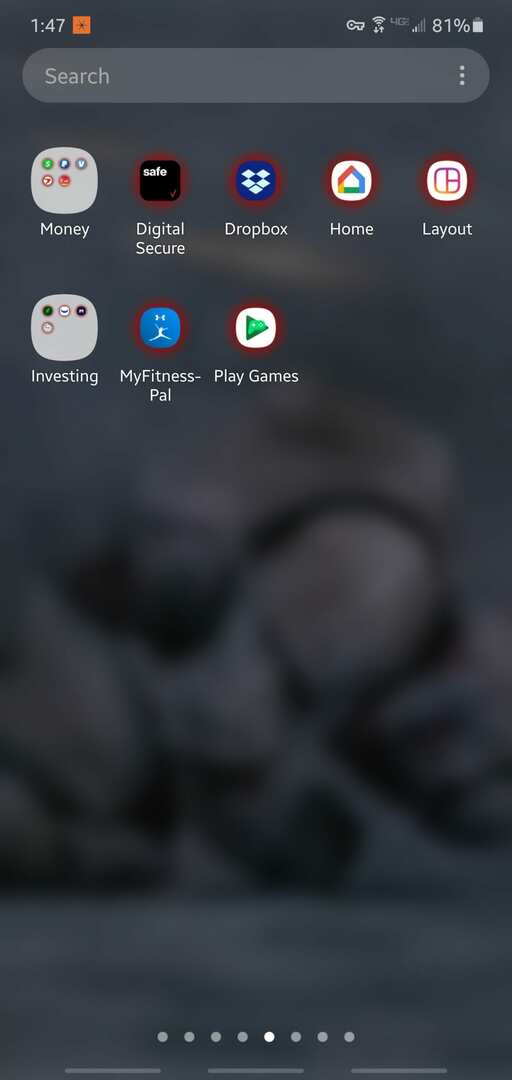
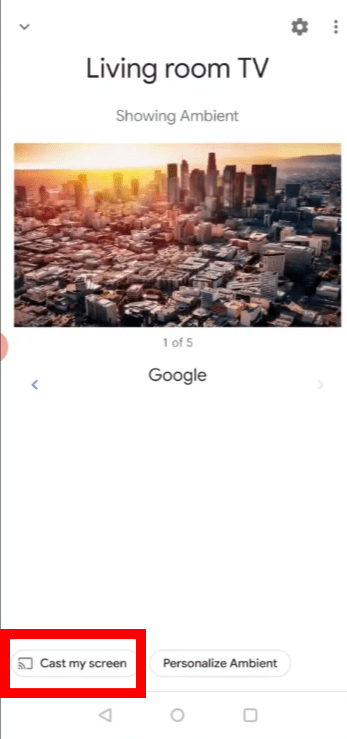
منتهي! يمكنك الآن بث محتوى الهاتف إلى التلفزيون الذكي. لإيقاف الانعكاس ، اضغط على توقف عن الانعكاس زر.
من الآن فصاعدًا ، يمكنك أيضًا إرسال شاشة الهاتف بسرعة باستخدام لوحة الإعدادات السريعة (يمكن الوصول إليها عن طريق سحب إصبعك من أعلى الشاشة إلى أسفل) ثم تحديد يلقي الشاشة أيقونة.
الخيار 2: استخدام Smart View من خلال تطبيق SmartThings
SmartThings هو تطبيق تم تطويره بواسطة Samsung وهو مشابه لـ Google Home. على الرغم من أن هذا هو الحال ، يمكن استخدام التطبيق من قبل معظم الهواتف الذكية التي تعمل بنظام Android و iOS ، بغض النظر عن العلامة التجارية. ومع ذلك ، فالشيء هو أنك تحتاج إلى الحصول على تلفزيون ذكي من Samsung بدلاً من ذلك. لإعداد الاتصال ، اتبع هذا الدليل المفصل خطوة بخطوة:
- قد يكون التطبيق الضروري مثبتًا بالفعل على هاتف Samsung الخاص بك. إذا لم يحدث ذلك ، فقم بتنزيل وتثبيت تطبيق SmartThings من متجر Play.
- افتح التطبيق. على غرار الحالة السابقة ، تحتاج إلى توصيل الهاتف وجهاز Samsung Smart TV بنفس اتصال Wi-Fi.
- اضغط على اضف جهاز زر. يجب أن يتم سرد جهاز التلفزيون الذكي المتاح ؛ حدد التلفزيون (أدخل رمز PIN المعروض على شاشة التلفزيون إذا لزم الأمر).
- مقبض عرض الذكية. بعد ذلك ، يمكنك استخدام القائمة لاختيار المحتوى الذي تريد عرضه.
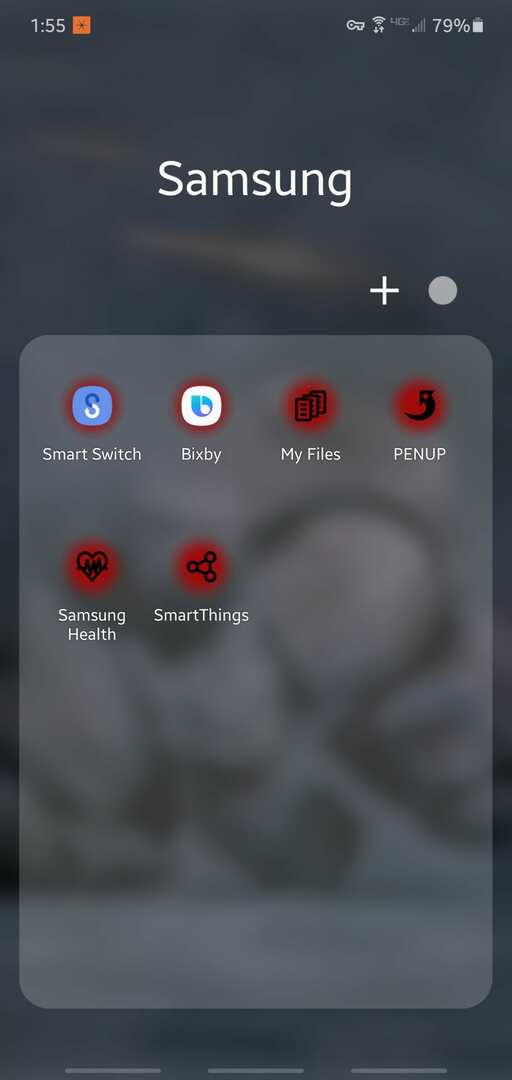
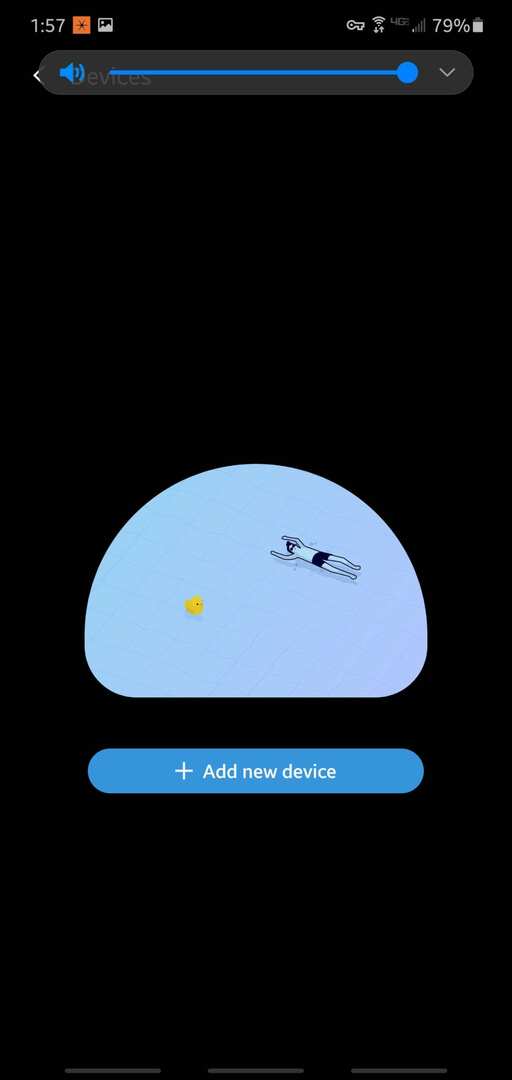
هناك شيء واحد يجب ملاحظته هنا وهو أن تطبيق SmartThings قد لا يكون متوافقًا مع تلفزيون Samsung Smart TV الأقدم. إذا كان هذا ينطبق عليك ، فقد ترغب في محاولة استخدام تطبيق Samsung Smart View أو Quick Connect بدلاً من ذلك ، بناءً على طراز هاتفك الذكي.
يمكنك أيضًا الوصول إلى اختصار إما Smart View أو Quick Connect من خلال لوحة Quick Settings. خلاف ذلك ، استخدم الخيارات الأخرى المدرجة في هذه المقالة.
الخيار 3: قم بتوصيل كلا الجهازين بمحول HDMI
هذا الخيار هو نوع من طريقة "الملاذ الأخير" إذا وجدت أن الاتصال لاسلكيًا يمثل مشكلة أكبر من قيمته. من المرجح أن يمنحك توصيل التلفزيون والهاتف باستخدام الكابل نتيجة أكثر اتساقًا واستقرارًا. ومع ذلك ، عليك أن تضحي بقليل من الراحة.
للقيام بذلك ، ستحتاج إلى محول HDMI المناسب. تحقق لمعرفة ما إذا كان هاتفك يحتوي على منفذ USB-C ، وراجع مواصفات الهاتف إذا لزم الأمر.
إذا كان الهاتف يحتوي على منفذ USB-C ، فاستخدم محول USB-C إلى HDMI مثل هذا. من ناحية أخرى ، إذا كان لديك هاتف ذكي قديم لا يحتوي على منفذ USB-C ، فاستخدم محول Micro USB إلى HDMI مثل هذا. لكي يعمل محول Micro USB إلى HDMI ، يجب تمكين كل من الهاتف والتلفزيون الذكي الخاص بك باستخدام MHL - استخدم هذا الموقع لمعرفة ما إذا كان هذا هو الحال بالنسبة لكلا الجهازين.
قم بتوصيل التلفزيون والهاتف الذكي وفقًا لدليل المهايئ. قد تتطلب المحولات المختلفة طرقًا مختلفة لإعدادها. بمجرد أن تتأكد من توصيل جميع الأجهزة بشكل صحيح ، قم بتشغيل التلفزيون وتغيير الإدخال إلى منفذ HDMI للمهايئ.
إشعارات
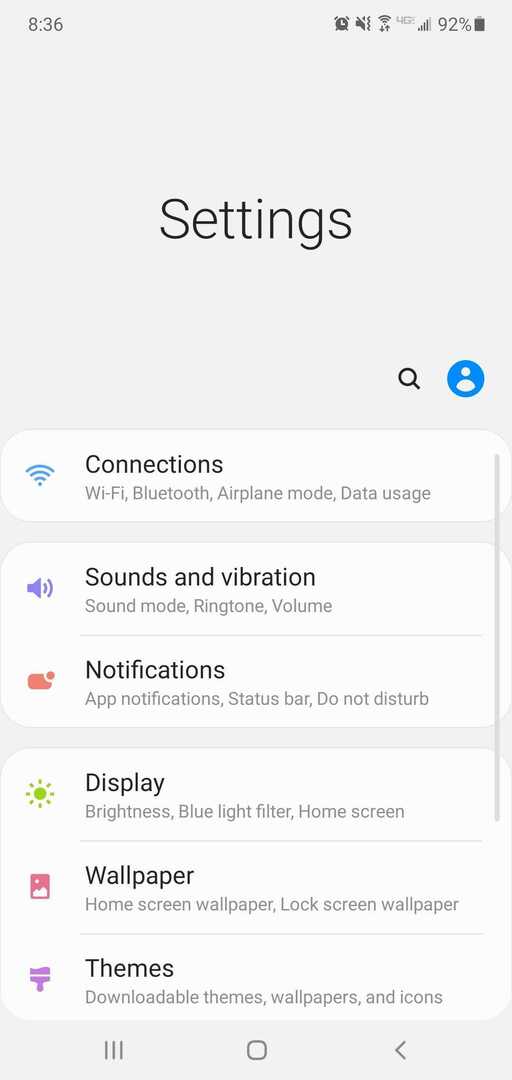
آخر شيء يجب تذكره هو أنه عندما تقوم بعكس شاشة الهاتف ، فإن كل ما يظهر على الهاتف - بما في ذلك الإشعارات والرسائل - قد يظهر على التلفزيون الذكي أيضًا.
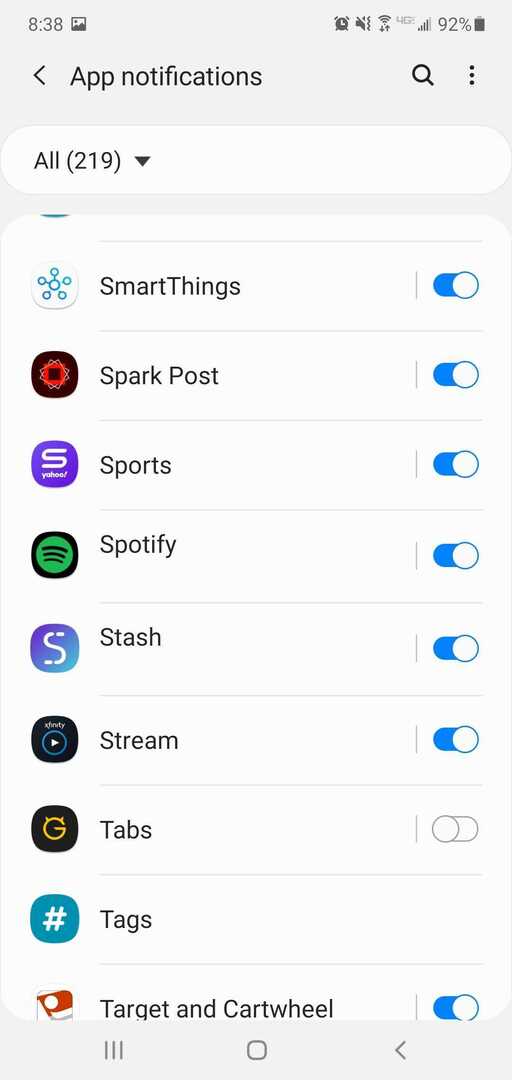
قد ترغب في كتم صوت إشعارات بعض التطبيقات عند البث. للقيام بذلك ، انتقل إلى تطبيق الإعدادات -> اضغط إشعارات -> حدد إخطارات التطبيق. تحتاج إلى تحديد موقع التطبيق الذي تريده في الوضع الصامت وتعديل إعداداته لحظر جميع الإشعارات.